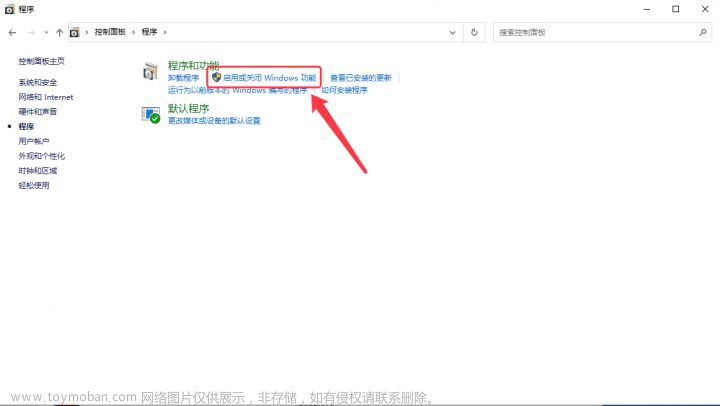这篇具有很好参考价值的文章主要介绍了Linux/fedora下通过WebDav挂载小雅。希望对大家有所帮助。如果存在错误或未考虑完全的地方,请大家不吝赐教,您也可以点击"举报违法"按钮提交疑问。
最近发现了一个不错的网盘项目, 把很多资源放到阿里云盘了地址在这里 小雅
现在想把小雅通过webdav的方式挂在到fedora的系统下
安装小雅
1
2
3
4
5
6
7
8
9
10
11
|
一键安装和更新容器
curl -s http://docker.xiaoya.pro/update_xiaoya.sh | bash
端口:5678
访问: http://xxxxx:5678/ (xxxx 为你alist所在设备的 IP)
webdav 账号密码
用户: guest 密码: guest_Api789
重启就会自动更新数据库及搜索索引文件
docker restart xiaoya
|
davfs2 ——
安装davfs2
1
|
sudo dnf install davfs2
|
挂载小雅
注:出现umount target is busy 可以通过lsof查找占用进程
1
2
3
4
5
6
|
sudo lsof /mnt/xiaoya
COMMAND PID USER FD TYPE DEVICE SIZE/OFF NODE NAME
updatedb 512750 root 6r DIR 0,330 792 1 /mnt/xiaoya
updatedb 512750 root 7r DIR 0,330 0 94620245402672 /mnt/xiaoya/整理中/xxT影视资源/美剧/B(33部)/b 布里奇顿/布里奇顿S01
sudo kill 512750
|
开机自动挂载小雅
- 修改/etc/fstab 在/etc/fstab添加以下记录
1
|
http://192.168.0.99:5678/dav /mnt/xiaoya davfs noauto,user 0 0
|
在/etc/davfs2/secrets里添加主机、用户名、密码
1
|
http://192.168.0.99:5678/dav guest guest_Api789
|
- /etc/rc.d/rc.local 设置开机启动
rclone
安装
1
|
sudo dnf install rclone
|
配置rclone
要配置 WebDAV 远程,您需要有一个 URL,以及一个用户名和密码。如果您知道您正在连接的是哪种系统,那么 rclone 可以启用额外的功能。
这是一个如何制作一个名为 remote 的遥控器的示例。第一次运行:
这将引导您完成交互式设置过程:
1
2
3
4
5
6
7
8
9
10
11
12
13
14
15
16
17
18
19
20
21
22
23
24
25
26
27
28
29
30
31
32
33
34
35
36
37
38
39
40
41
42
43
44
45
46
47
48
49
50
51
52
53
54
|
No remotes found, make a new one?
n) New remote
s) Set configuration password
q) Quit config
n/s/q> n
name> remote
Type of storage to configure.
Choose a number from below, or type in your own value
[snip]
XX / WebDAV
\ "webdav"
[snip]
Storage> webdav
URL of http host to connect to
Choose a number from below, or type in your own value
1 / Connect to example.com
\ "https://example.com"
url> http://192.168.0.99:5678/dav
Name of the WebDAV site/service/software you are using
Choose a number from below, or type in your own value
...
44 / Union merges the contents of several upstream fs
\ (union)
45 / Uptobox
\ (uptobox)
46 / WebDAV
\ (webdav)
...
vendor> 46
User name
user> guest
Password.
y) Yes type in my own password
g) Generate random password
n) No leave this optional password blank
y/g/n> y
Enter the password:
password:
Confirm the password:
password:
Bearer token instead of user/pass (e.g. a Macaroon)
bearer_token>
Remote config
--------------------
[remote]
name = xiaoya
type = webdav
url = http://192.168.0.99:5678/dav
....
--------------------
y) Yes this is OK
e) Edit this remote
d) Delete this remote
y/e/d> y
|
配置完成后,您就可以像这样使用 rclone, 在 WebDAV 的顶层列出目录
列出 WebDAV 中的所有文件文章来源:https://www.toymoban.com/news/detail-844527.html
将本地目录复制到名为 backup 的 WebDAV 目录文章来源地址https://www.toymoban.com/news/detail-844527.html
1
|
rclone copy /home/source remote:backup
|
挂载小雅
1
|
rclone mount Alist: /home/gebaocai/xiaoya --use-mmap --umask 000 --allow-other --allow-non-empty --dir-cache-time 24h --cache-dir=/home/gebaocai/cache --vfs-cache-mode full --buffer-size 512M --vfs-read-chunk-size 16M --vfs-read-chunk-size-limit 64M --vfs-cache-max-size 10G --daemon
|
卸载
1
|
umount /home/gebaocai/xiaoya
|
到了这里,关于Linux/fedora下通过WebDav挂载小雅的文章就介绍完了。如果您还想了解更多内容,请在右上角搜索TOY模板网以前的文章或继续浏览下面的相关文章,希望大家以后多多支持TOY模板网!
本文来自互联网用户投稿,该文观点仅代表作者本人,不代表本站立场。本站仅提供信息存储空间服务,不拥有所有权,不承担相关法律责任。如若转载,请注明出处: 如若内容造成侵权/违法违规/事实不符,请点击违法举报进行投诉反馈,一经查实,立即删除!